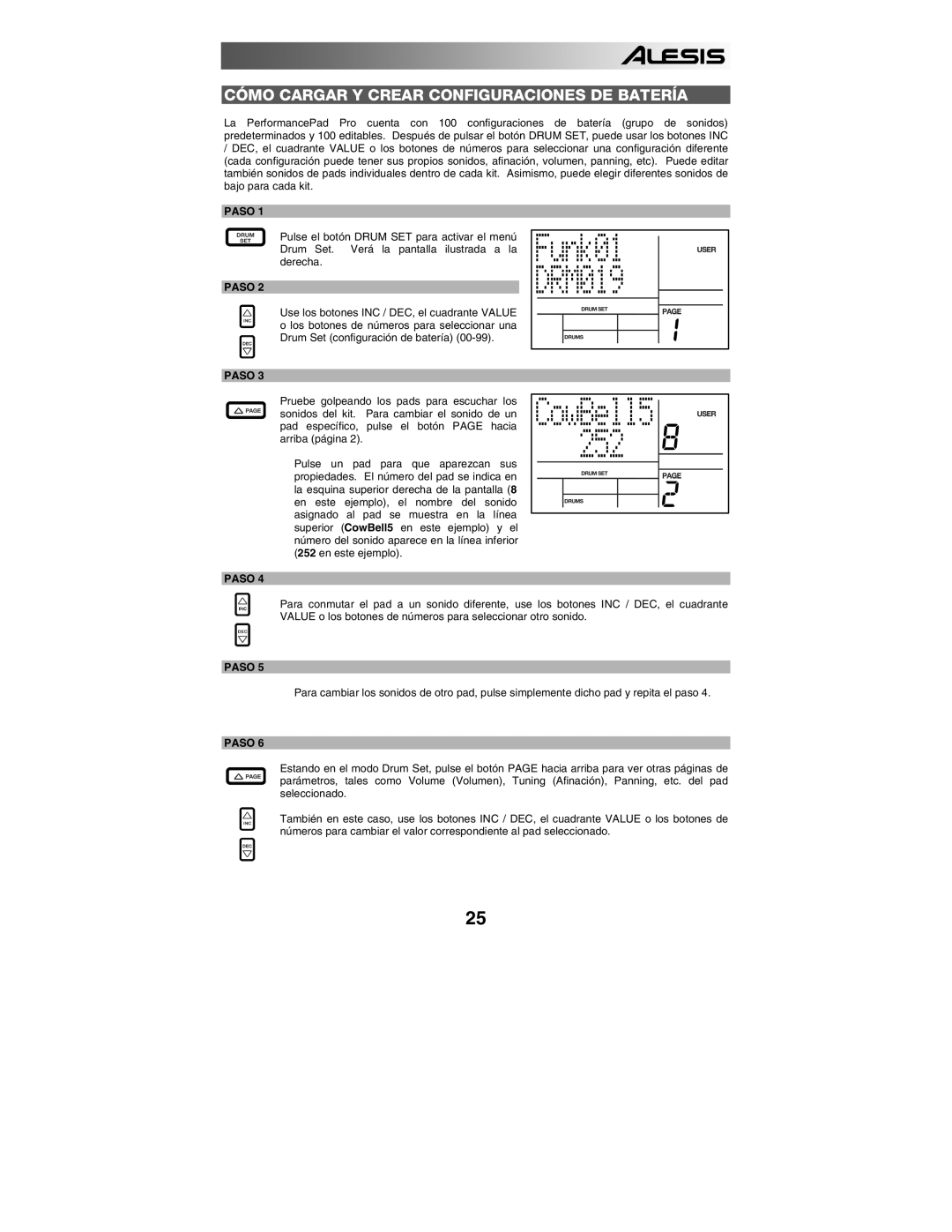CÓMO CARGAR Y CREAR CONFIGURACIONES DE BATERÍA
La PerformancePad Pro cuenta con 100 configuraciones de batería (grupo de sonidos) predeterminados y 100 editables. Después de pulsar el botón DRUM SET, puede usar los botones INC
/DEC, el cuadrante VALUE o los botones de números para seleccionar una configuración diferente (cada configuración puede tener sus propios sonidos, afinación, volumen, panning, etc). Puede editar también sonidos de pads individuales dentro de cada kit. Asimismo, puede elegir diferentes sonidos de bajo para cada kit.
PASO 1
Pulse el botón DRUM SET para activar el menú Drum Set. Verá la pantalla ilustrada a la derecha.
PASO 2
Use los botones INC / DEC, el cuadrante VALUE o los botones de números para seleccionar una Drum Set (configuración de batería)
PASO 3
Pruebe golpeando los pads para escuchar los sonidos del kit. Para cambiar el sonido de un pad específico, pulse el botón PAGE hacia arriba (página 2).
Pulse un pad para que aparezcan sus propiedades. El número del pad se indica en la esquina superior derecha de la pantalla (8 en este ejemplo), el nombre del sonido asignado al pad se muestra en la línea superior (CowBell5 en este ejemplo) y el número del sonido aparece en la línea inferior (252 en este ejemplo).
PASO 4
Para conmutar el pad a un sonido diferente, use los botones INC / DEC, el cuadrante VALUE o los botones de números para seleccionar otro sonido.
PASO 5
Para cambiar los sonidos de otro pad, pulse simplemente dicho pad y repita el paso 4.
PASO 6
Estando en el modo Drum Set, pulse el botón PAGE hacia arriba para ver otras páginas de parámetros, tales como Volume (Volumen), Tuning (Afinación), Panning, etc. del pad seleccionado.
También en este caso, use los botones INC / DEC, el cuadrante VALUE o los botones de números para cambiar el valor correspondiente al pad seleccionado.
25